Είναι Ο αυτόματος μεταφραστής του Edge δεν λειτουργεί στον υπολογιστή σας; Αν ναι, αυτή η ανάρτηση θα σας ενδιαφέρει. Για τους χρήστες, το Edge δεν μεταφράζει αυτόματα μια ιστοσελίδα στη γλώσσα τους ούτε τους ζητά να μεταφράσουν μια σελίδα που είναι σε μια ξένη γλώσσα. Αυτό το ζήτημα μπορεί να προκληθεί εάν έχετε διαμορφώσει λάθος τις ρυθμίσεις γλώσσας.

Πώς μπορώ να χρησιμοποιήσω το Microsoft Translator στον Edge;
Ο Microsoft Edge προσφέρει τη μετάφραση μιας ιστοσελίδας κάθε φορά που επισκέπτεστε μια σελίδα που δεν είναι στη γλώσσα που προτιμάτε. Παρέχει επίσης ένα κουμπί Μετάφραση που υπάρχει στη γραμμή διευθύνσεων του προγράμματος περιήγησης. Μπορείτε να κάνετε κλικ στο κουμπί και στη συνέχεια να επιλέξετε τη γλώσσα που θέλετε να διαβάσετε μια ιστοσελίδα.
Διορθώστε το Microsoft Edge Auto Translator που δεν λειτουργεί
Εάν ο αυτόματος μεταφραστής γλώσσας δεν λειτουργεί στον Microsoft Edge στον υπολογιστή σας με Windows, μπορείτε να χρησιμοποιήσετε τις παρακάτω επιδιορθώσεις:
- Περιμένετε λίγο και επανεκκινήστε το Edge.
- Ελέγξτε τις ρυθμίσεις γλώσσας στο Edge.
- Διατηρήστε το Edge ενημερωμένο.
- Επαναφέρετε τον Microsoft Edge.
- Μεταφράστε μια ιστοσελίδα χρησιμοποιώντας το δεξί κλικ στο μενού περιβάλλοντος.
Προτού επιχειρήσετε τις παραπάνω μεθόδους αντιμετώπισης προβλημάτων, βεβαιωθείτε ότι το Διαδίκτυό σας δεν λειτουργεί καλά και δοκιμάστε εκκαθάριση της προσωρινής μνήμης του προγράμματος περιήγησής σας για να ελέγξω αν βοηθάει.
γράφημα αναβάθμισης των Windows 10
1] Περιμένετε λίγο και επανεκκινήστε το Edge
Θα μπορούσε να είναι ένα προσωρινό πρόβλημα, επομένως ο Edge δεν μεταφράζει αυτόματα μια ιστοσελίδα στη γλώσσα σας. Επομένως, περιμένετε λίγο και ανοίξτε ξανά το Edge για να ελέγξετε εάν ο μεταφραστής λειτουργεί καλά.
2] Ελέγξτε τις ρυθμίσεις γλώσσας στο Edge
Οι ρυθμίσεις γλώσσας του Edge ενδέχεται να έχουν διαμορφωθεί εσφαλμένα, γεγονός που προκαλεί αυτό το πρόβλημα. Επομένως, εάν ισχύει το σενάριο, ελέγξτε τις ρυθμίσεις γλώσσας και ρυθμίστε τις σωστά. Μπορείτε να ακολουθήσετε τα παρακάτω βήματα για να το κάνετε αυτό:
- Πρώτα, κάντε κλικ στο Ρυθμίσεις και άλλα (μενού με τρεις κουκκίδες) στο Edge.
- Τώρα, επιλέξτε το Ρυθμίσεις επιλογή.
- Μετά από αυτό, μεταβείτε στο Γλώσσες καρτέλα από το αριστερό παράθυρο.
- Στη συνέχεια, βεβαιωθείτε ότι το Προσφέρετε τη μετάφραση σελίδων που δεν είναι σε γλώσσα που διάβασα η εναλλαγή είναι εναλλαγή Επί .
- Επιπλέον, βεβαιωθείτε ότι έχετε προσθέσει τις προτιμώμενες γλώσσες στις οποίες θέλετε να μεταφράσετε μια σελίδα στη λίστα. Κάνε κλικ στο Προσθήκη γλωσσών κουμπί, επιλέξτε τις γλώσσες σας και πατήστε το Εντάξει κουμπί.
Αφού διαμορφώσετε τις παραπάνω επιλογές, επανεκκινήστε το Edge και ελέγξτε εάν το πρόβλημα έχει επιλυθεί.
Ανάγνωση: Πώς να μεταφράσετε κείμενο σε διαφορετική γλώσσα στο Office ?
3] Διατηρήστε το Edge ενημερωμένο
Τέτοια ζητήματα απόδοσης προκύπτουν όταν το πρόγραμμα περιήγησής σας είναι παλιό. Επομένως, βεβαιωθείτε ότι χρησιμοποιείτε την πιο πρόσφατη έκδοση του Edge. Για να ελέγξετε για εκκρεμείς ενημερώσεις, κάντε κλικ στο Ρυθμίσεις και άλλα > Βοήθεια και σχόλια > Σχετικά με τον Microsoft Edge επιλογή.
Διορθώσετε: Το Google Translate δεν λειτουργεί στο πρόγραμμα περιήγησης Chrome .
4] Επαναφέρετε τον Microsoft Edge
Ορισμένοι χρήστες που επηρεάστηκαν ανέφεραν ότι η επαναφορά του Edge στις προεπιλεγμένες ρυθμίσεις τους βοήθησε να διορθώσουν τα προβλήματα του μεταφραστή. Μπορείτε επίσης να κάνετε το ίδιο και να ελέγξετε αν λειτουργεί.
Προς την επαναφέρετε το Edge , εισαγω edge://settings/reset στη γραμμή διευθύνσεων. Μετά από αυτό, πατήστε το Επαναφέρετε τις ρυθμίσεις στις προεπιλεγμένες τιμές τους επιλογή. Ελέγξτε εάν η λειτουργία μεταφραστή του Edge λειτουργεί σωστά ή όχι.
5] Μεταφράστε μια ιστοσελίδα χρησιμοποιώντας το δεξί κλικ στο μενού περιβάλλοντος
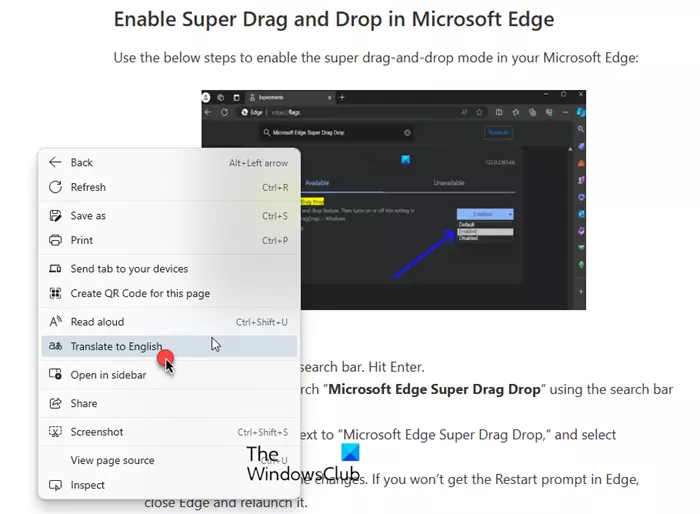
Εάν ο Edge δεν ζητά από μια ιστοσελίδα να μεταφραστεί στη γλώσσα που προτιμάτε ή δεν μπορείτε να δείτε ένα κουμπί Μετάφραση στη γραμμή διευθύνσεων, μπορείτε να αναγκάσετε να μεταφράσετε μια ιστοσελίδα. Κάντε δεξί κλικ σε μια ιστοσελίδα και επιλέξτε το Μετάφραση στα αγγλικά επιλογή από το μενού περιβάλλοντος. ΕΝΑ Μεταφρασμένη σελίδα θα εμφανιστεί μια ερώτηση δίπλα στη γραμμή διευθύνσεων. Τώρα μπορείτε να επιλέξετε την επιθυμητή γλώσσα εξόδου. Ελέγξτε αν η σελίδα έχει μεταφραστεί ή όχι.
Εάν το πρόβλημα παραμένει το ίδιο, μπορείτε να δοκιμάσετε απενεργοποίηση πρόσθετων τρίτων στο Edge ή μεταβείτε σε ένα εναλλακτικό πρόγραμμα περιήγησης ιστού .
Ανάγνωση: Οι καλύτερες δωρεάν εφαρμογές μεταφραστή για υπολογιστή με Windows .
Γιατί δεν λειτουργεί το Microsoft Translator;
Αν Το Bing Translator δεν λειτουργεί στο πρόγραμμα περιήγησής σας , μπορεί να οφείλεται σε επέκταση τρίτου μέρους ή σε κατεστραμμένη προσωρινή μνήμη και cookie του προγράμματος περιήγησης. Εκτός αυτού, εάν εκτελείτε μια παλαιότερη έκδοση του προγράμματος περιήγησής σας, ενδέχεται να παρουσιαστεί αυτό το πρόβλημα. Το λογισμικό VPN ή διακομιστή μεσολάβησης μπορεί επίσης να επηρεάσει το Bing Translator. Για να διορθώσετε αυτό το πρόβλημα, απενεργοποιήστε τις επεκτάσεις, ενημερώστε το πρόγραμμα περιήγησης και εκκαθαρίστε την προσωρινή μνήμη και τα cookie του προγράμματος περιήγησης.














